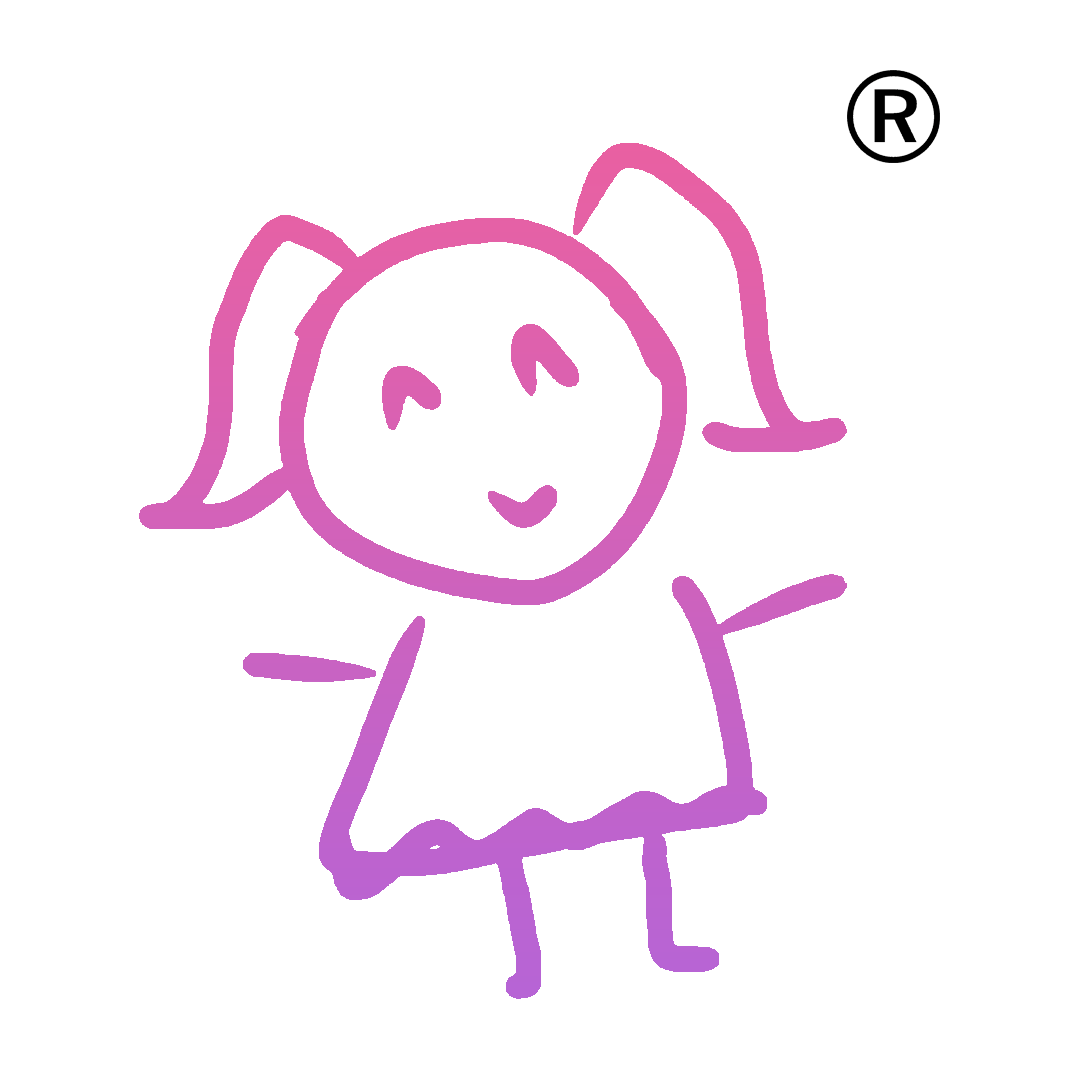安装Docker
约 632 字大约 2 分钟
2025-03-17
一、安装 Docker
# 1. 卸载旧版本
sudo apt-get remove docker docker-engine docker.io containerd runc
# 2. 安装依赖工具
sudo apt-get update
sudo apt-get install apt-transport-https ca-certificates curl gnupg lsb-release
# 3. 添加 Docker GPG 密钥
curl -fsSL https://download.docker.com/linux/ubuntu/gpg | sudo gpg --dearmor -o /usr/share/keyrings/docker-archive-keyring.gpg
# 4. 添加 Docker 源 (这里使用你指定的镜像源)
echo "deb [arch=amd64 signed-by=/usr/share/keyrings/docker-archive-keyring.gpg] https://docker.1ms.run/linux/ubuntu $(lsb_release -cs) stable" | sudo tee /etc/apt/sources.list.d/docker.list > /dev/null
# 5. 安装 Docker
sudo apt-get update
sudo apt-get install docker-ce docker-ce-cli containerd.io
# 6. 验证安装
sudo docker run hello-world二、配置镜像加速器(可选)
编辑 Docker 配置文件:
sudo nano /etc/docker/daemon.json添加内容:
{
"registry-mirrors": ["https://docker.1ms.run"]
}重启 Docker:
sudo systemctl restart docker三、核心概念操作指南
1. 镜像 (Image) 管理
# 拉取镜像
sudo docker pull ubuntu:20.04
# 列出本地镜像
sudo docker images
# 删除镜像
sudo docker rmi <镜像ID>
# 构建镜像 (在 Dockerfile 目录执行)
sudo docker build -t my-image:1.0 .2. 容器 (Container) 管理
# 启动新容器 (-d 后台运行)
sudo docker run -itd --name my-container ubuntu:20.04
# 进入容器
sudo docker exec -it my-container /bin/bash
# 查看运行中的容器
sudo docker ps
# 查看所有容器
sudo docker ps -a
# 停止/启动容器
sudo docker stop my-container
sudo docker start my-container
# 删除容器
sudo docker rm my-container3. 数据卷 (Volume) 管理
# 创建卷
sudo docker volume create my-vol
# 查看所有卷
sudo docker volume ls
# 使用卷启动容器
sudo docker run -d --name nginx --mount source=my-vol,target=/app nginx
# 删除卷
sudo docker volume rm my-vol4. 网络管理
# 创建自定义网络
sudo docker network create my-network
# 使用指定网络启动容器
sudo docker run -d --network my-network --name web nginx四、最佳实践示例
案例:部署 WordPress 带持久化数据
# 1. 创建数据卷
sudo docker volume create mysql-data
sudo docker volume create wordpress-data
# 2. 启动 MySQL
sudo docker run -d --name mysql \
-e MYSQL_ROOT_PASSWORD=my-secret-pw \
-v mysql-data:/var/lib/mysql \
mysql:5.7
# 3. 启动 WordPress
sudo docker run -d --name wordpress \
-v wordpress-data:/var/www/html \
--link mysql:mysql \
-p 8080:80 \
wordpress五、常用维护命令
# 查看容器日志
sudo docker logs <容器名>
# 查看资源使用情况
sudo docker stats
# 清理无用数据
sudo docker system prune -a
# 查看容器详细信息
sudo docker inspect <容器名>六、安全建议
- 避免使用 root 用户运行容器(使用
-u参数指定用户) - 定期更新镜像版本
- 敏感数据使用
--env-file传递环境变量文件 - 建议将用户加入 docker 组避免频繁使用 sudo:
sudo usermod -aG docker $USER
# 需要重新登录生效